當前Page Editor環境設置的修改
發布時間:2016/2/26 22:08:00 訪問次數:650
在電路設計中新增一頁電路圖紙時,新增的圖紙自動采用原來的Design環境設置結果。對于一FM93CS46N頁已有的電路圖,修改其中部分環境參數設置的方法是在電路圖繪制窗口中執行Options—SchematicPage Properties命令,然后在屏幕上出現的電路圖紙屬性設置框(見圖2-50)中修改設置。修改的結果對當前這一頁電路圖起作用。
提示:在Page Editor窗口處于選中狀態時,用戶才能夠在Options下拉菜單中選擇執行SchematicPage Properties子命令,用于修改當前Page Editor窗口中繪制的電路圖頁面的運行環境狀態參數。
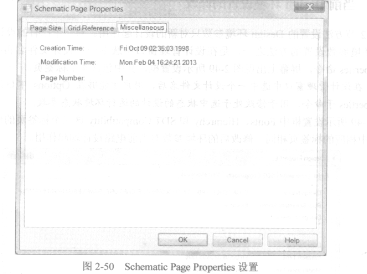
圖2-50中的Page Size標簽頁和Grid Reference櫟簽頁與2.6.2節介紹的Design環境設置中兩個同名標簽頁(見圖2-47和圖2-48)基本相同,其中各項參數的含義與設置方法也一樣。它們之間的區別只在于適用對象不同。圖2-47和圖2-48中的設置只對一個新建的設計起作用。而圖2-50中這兩個標簽頁的設置只影響當前已有的電路圖紙頁面上的內容。
圖2-50中Miscellaneous標簽頁列出了當前圖紙頁的有關信息,包括該頁圖紙在整個電路設計中的編號以及該頁電路圖的繪制時間和最近一次修改時間。
在電路設計中新增一頁電路圖紙時,新增的圖紙自動采用原來的Design環境設置結果。對于一FM93CS46N頁已有的電路圖,修改其中部分環境參數設置的方法是在電路圖繪制窗口中執行Options—SchematicPage Properties命令,然后在屏幕上出現的電路圖紙屬性設置框(見圖2-50)中修改設置。修改的結果對當前這一頁電路圖起作用。
提示:在Page Editor窗口處于選中狀態時,用戶才能夠在Options下拉菜單中選擇執行SchematicPage Properties子命令,用于修改當前Page Editor窗口中繪制的電路圖頁面的運行環境狀態參數。
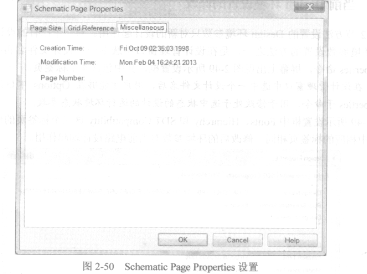
圖2-50中的Page Size標簽頁和Grid Reference櫟簽頁與2.6.2節介紹的Design環境設置中兩個同名標簽頁(見圖2-47和圖2-48)基本相同,其中各項參數的含義與設置方法也一樣。它們之間的區別只在于適用對象不同。圖2-47和圖2-48中的設置只對一個新建的設計起作用。而圖2-50中這兩個標簽頁的設置只影響當前已有的電路圖紙頁面上的內容。
圖2-50中Miscellaneous標簽頁列出了當前圖紙頁的有關信息,包括該頁圖紙在整個電路設計中的編號以及該頁電路圖的繪制時間和最近一次修改時間。
上一篇:當前Design環境設置的修改
上一篇:自動備份參數設置


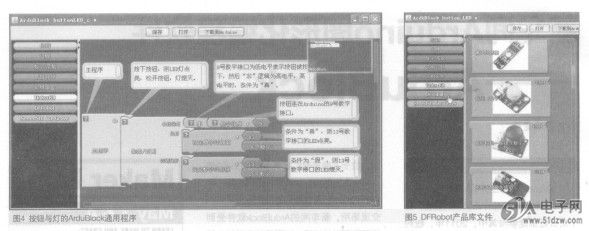
 公網安備44030402000607
公網安備44030402000607





